6 重複使用先前儲存的資訊清單檔案
當您重複使用資訊清單時,您是重複使用該增益集 ID,還有之前在原始的資訊清單中定義的數個其他元素。為了要符合原始的資訊清單,您也必須編輯或重新建立其他的元素。
- 登入您的商業程序環境;例如:
- 如果您是 Planning 的 Oracle Fusion Cloud Enterprise Performance Management 服務管理員,請登入您的 Planning 環境。
- 如果您是 Oracle Essbase 管理員,請登入您的 Essbase 環境。
- 登入之後,請前往建立資訊清單檔頁面 (
CreateManifest.html),方法是手動將商業流程 URL 變更成下列 URL:Cloud EPM 環境:
https://serviceURL/HyperionPlanning/CreateManifest.htmlEssbase 環境:
https://serviceURL/essbase/sv/CreateManifest.html - 在建立資訊清單檔頁面中,按一下 ID 欄位旁邊的選取要重複使用的資訊清單檔案按鈕
 ,然後選取您要重複使用的資訊清單檔案,再按一下開啟。
,然後選取您要重複使用的資訊清單檔案,再按一下開啟。
現在,ID 欄位會顯示您剛才選取之資訊清單檔案中的 ID。
下圖顯示預設的 ID 欄位,以及該欄位旁邊的選取要重複使用的資訊清單檔案按鈕
 。
。
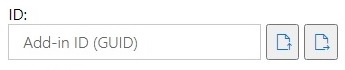
Caution:
當您重複使用現有的資訊清單檔案時,請勿按一下
 。
。 - 在建立資訊清單檔頁面中,系統會以您原始的選取項目來植入下列元素,讓您可以確認資料是否正確,並視需要加以編輯:
-
應用程式網域
-
增益集名稱
-
包含函式支援
Note:
伺服器 URL 欄位是不可編輯的。
-
- 重要事項!關於增益集名稱欄位,Oracle 建議您,使用您在原始的資訊清單檔案中所使用的名稱。
例如,假設您先前在增益集名稱欄位中使用的是
Smart View Planning,現在請確保您在增益集名稱欄位中輸入的也是Smart View Planning。
Note:
您最多只能在增益集名稱欄位中輸入 24 個字元。
增益集名稱就是使用者將會在 Oracle Smart View for Office 介面中看到的功能區名稱。增益集名稱也會是使用者在利用插入、增益集命令,從 Excel 下載智慧型檢視增益集時,系統會顯示的名稱。
如果您計畫部署多個資訊清單檔案,Oracle 建議您在增益集名稱欄位中,為您計畫部署的每個資訊清單都提供唯一的名稱。如此一來,您與使用者將會知道每個增益集和功能區的用途。例如,假設您分別要為 Planning 的資料來源和 Tax Reporting 的資料來源建立資訊清單,您可以針對 Planning 的資料來源使用 Smart View Planning 名稱,並針對 Tax Reporting 的資料來源使用 Smart View Tax 名稱。如需更多資訊,請參閱使用多個資訊清單檔案。
- 如果您先前已勾選包含函式支援核取方塊,請確保您現在也勾選了該核取方塊。
請參閱啟用函式支援及函式建置器以取得詳細資訊。
- 按一下彈出式功能表,並確認您已選取您需要的所有滑鼠右鍵彈出式功能表項目。
請參閱將命令新增至滑鼠右鍵功能表以取得詳細資訊。
- 在可用的擴充功能中,確認您已選取您需要的所有擴充功能。
請參閱啟用 Smart View (Mac 與瀏覽器) 中的擴充功能以取得詳細資訊。
- 當您完成所有的更新之後,按一下建立資訊清單按鈕。
- 將您剛建立的資訊清單檔案移動到您存放資訊清單檔案的資料夾中。
- 選擇性:如果您計畫要在多重資訊清單檔案部署作業中,重複使用資訊清單檔案,請針對每個資訊清單重複執行上述步驟,同時視需要加以自訂。
如需瞭解如何部署或側載多個資訊清單檔案,請參閱使用多個資訊清單檔案。